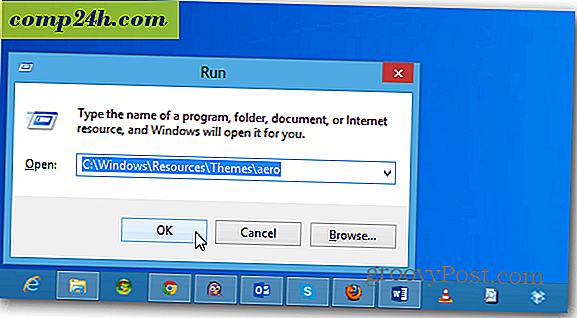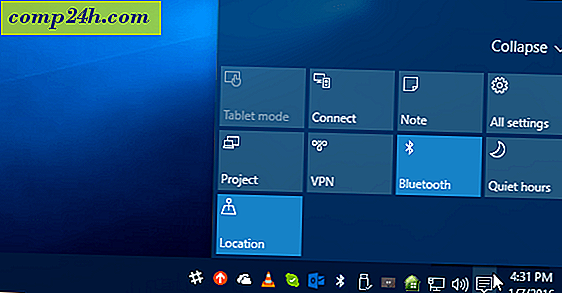Takaisin kouluun Vinkkejä opiskelijoille Microsoft OneNote
Takaisin kouluun kausi on täydessä vauhdissa, ja monet opiskelijat ovat valmiita uusi oppimisvuosi. On tärkeää ottaa oikeat työkalut, joiden avulla voit kerätä, hallita ja ymmärtää tietoja tehokkaasti. Yksi Microsoft OneNote -ohjelman tärkeä työkalu jokaisen oppilaan arsenalissa. Vapaa muistiinpano sovellus, jota olemme tarkastelleet monta kertaa ennen, lähinnä liiketoiminnan. Myös opiskelijat voivat hyötyä monista OneNote-ominaisuuksista ja toiminnoista, ja näytämme sinulle miten.
OneNoten käyttäminen luokkahuoneessa
OneNote on saatavilla useilla alustoilla, ja se on yksi tärkeimmistä asioista, jotka tekevät siitä niin voimakasta, sekä kyky synkronoida muistiinpanot ja kaapatut tiedot. Voit käyttää OneNotea verkossa ja suosittuja mobiileja alustoja, kuten iOS, Android ja MacOS. Jos sinulla on tablet-laite, kuten Microsoftin pinta tai iPad, se on vieläkin parempi.
Aseta viivästetty arkki
Jos haluat valmistaa käsinkirjoitettuja muistiinpanoja tai terävöittää kynsiäsi, voit käyttää OneNoten sääntöviitetietoja. Se on paras tapa kirjoittaa oikein. Luo uusi sivu, valitse Näytä-välilehti ja napsauta sääntöjä -painiketta. valitse yksi käytettävissä olevista viivoitetuista linjoista, kuten Narrow, College, Standard tai Wide.
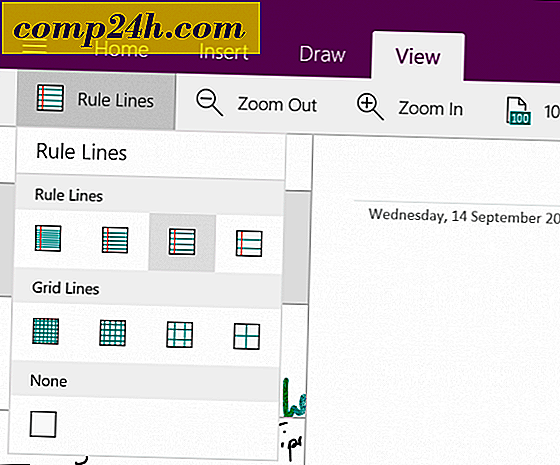
Voit myös luoda OneNoten verkon, jos haluat piirtää kaavion. Valitse samasta Näytä-välilehdestä Sääntö-valikko ja valitse haluamasi verkkotyyppi. Tuleva päivitys OneNoteen ja muuhun Office Mobileen pitäisi sisältää tukea Windows-ohjaimelle. Voit nyt jatkaa fysikaalisen viivoituksen käyttämistä suoran viivan vetämiseen.

Käytä yhtälöitäsi
Matematiikka on tärkeä osa STEM-perheitä. En ollut koskaan faneja matematiikasta takaisin lukiossa ja kamppailin sen kanssa tähän päivään asti. OneNote-työkalujen avulla voit ratkaista matemaattisia ongelmia käyttämällä helposti muuntaa ja ratkaista matemaattiset yhtälöt -painiketta. OneNote ei käsittele vain ongelmaa; se näyttää, miten se on tehty. Toivon, että minulla oli tämä takaisin lukiossa, kun kamppailin läksyistä.
Näin se toimii. Kirjoita yhtälö ja valitse se sitten valintatyökalulla Piirrä-välilehdessä. Napauta Matematiikka -painiketta saman piirto -välilehden alla. Tämä avaa tehtäväruudun, jossa näet yhtälön muunnoksen. OneNote ei ole täydellinen, joten jos näet virheen, napsauta Korjaa se -linkki ja noudata sitten ohjeita tehdäksesi valinnan ja korjaa virhe.
Kun olet valmis ratkaisemaan matemaattisen ongelman, napsauta ratkaise -luetteloruudusta ja valitse sitten ratkaisu. OneNote antaa vaihe vaiheelta, miten ongelma ratkaistaan. Tämä ei ole yhden luukun ratkaisu, joka opettaa matematiikkaa, mutta se voi varmasti täydentää luokkahuoneen oppimista ja sitoutumista.

Jos haluat piirtää muotoja, voit tehdä sen myös ja muuntaa ne, tutustu edelliseen artikkeliimme ohjeista.

Äänen ja videon kaappaus
Karibian historia oli yksi suosituimmista aiheista lukiossa, mutta houkutteleminen oli päänsärky. Kun historian opettaja alkoi sanella, hän ei aio pysäyttää ketään. Olen varma, että muutamat pysyvät samana tänään. Tablettien ja älypuhelinten kaltaisten laitteiden avulla voit hyödyntää niitä täysimääräisesti OneNote-ohjelmalla kaapata sekä video että ääni. Aiemmin olemme osoittaneet, miten voit tehdä tämän, muista tarkistaa yksityiskohdat. Nyt voit istua alas, rentoutua ja nauttia luokasta, ottaa muistiinpanoja kotiin kanssasi ja toistaa ne sitten siirtää.
Käyttäjät voivat kaapata valkopöydät suoraan OneNote-sovelluksesta iOS- tai Android-laitteille. Kosketa vain plus-painiketta, napauta Valokuva ja ottaa sitten kuvan taulusta. Office Lens -sovellus sisältää samanlaisen tehtävän vain valkoisille. Voit käyttää sitä onnittelemalla OneNotea, kun olet luokkahuoneessa. Kun yhdistät OneNote-sovelluksen mobiililaitteeseen, se tekee kenttätarjonnasta erinomaisen kokemuksen, koska opiskelijat voivat tallentaa muistoja, kuten valokuvia ja videoita, joita he myöhemmin voivat sisällyttää luokkasuunnitelmiin.

Huomautukset
15 vuotta sitten minun täytyi pysäyttää kirjasto vain saadakseen kunnolliset tiedot tietystä aiheesta. Internet tänään ja Wikipedia-sivut ovat uskottavampia kuin koskaan. Itse asiassa se on hieman ylivoimainen ja kaapata vain tarvitsemasi tiedot, sen jälkeen järjestäminen voi tulla työtä. OneNote toimii suosittujen selainten, kuten Chrome, kanssa ja Windowsin 10-vuotispäivityksessä Edge-laajennusten lisätoimintoihin. Voit helposti leikata sisältöä verkkosivulta tallentamalla sen OneNote-laitteeseen OneDrive-laitteellasi.

Vaikka OneNote on maailmanlaajuisesti varsin vankka, täyden työpöydän sovelluksessa on enemmän ominaisuuksia, kuten kykyä merkitä PowerPoint-diat ja Word-dokumentit. Valitse Lisää-välilehti, valitse Tiedoston tulostus, valitse Word-asiakirja ja napsauta Lisää. Kun Word on, voit tehdä esimerkiksi merkinnän kynän avulla.

OneNote on myös hyvä joukkueyhteistyöhön. Jos työskentelet kouluhankkeessa, voit perustaa kokouksen tiimin jäsenten kanssa ja jakaa tietyn osan tietokonettasi. OneNote päivittää ja synkronoi automaattisesti muutokset laitteissa. Joten jokainen voi olla samalla sivulla; hankkeiden toteuttaminen vähemmän vaivaa ja noudattaa määräaikoja. Jos käytät Word 2016 -ohjelmaa, tutustu edelliseen artikkeliimme, miten voit hyödyntää reaaliaikaisia tekijänoikeusominaisuuksia.

Joten tämä on nopea tarkastella joitain tapoja, joilla oppilaat voivat parantaa oppimiskokemuksiaan luokkahuoneessa käyttämällä OneNote-ohjelmaa. Kerro meille, mitä mieltä olet ja kerro meille, miten olet sisällyttänyt joitain näistä vinkkeihin.